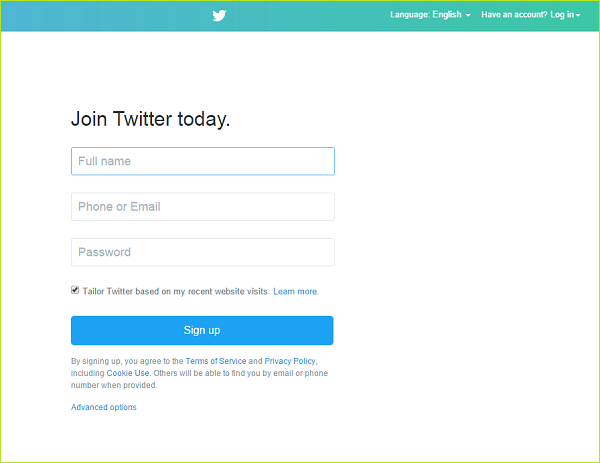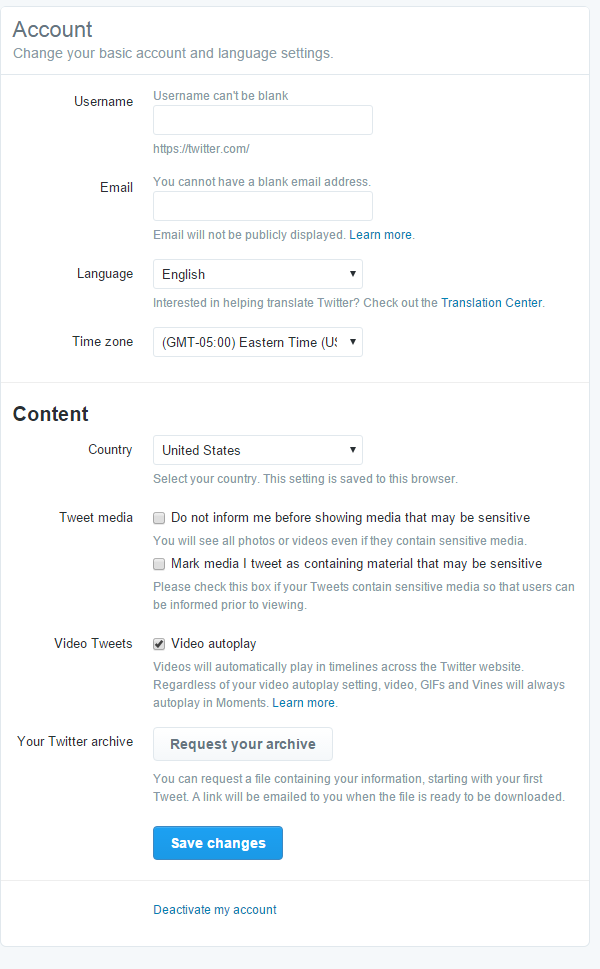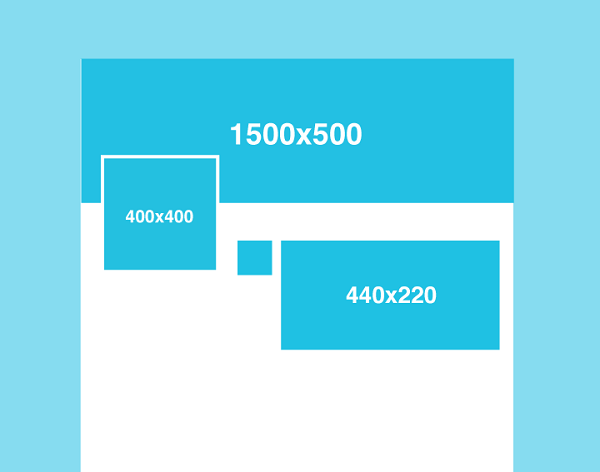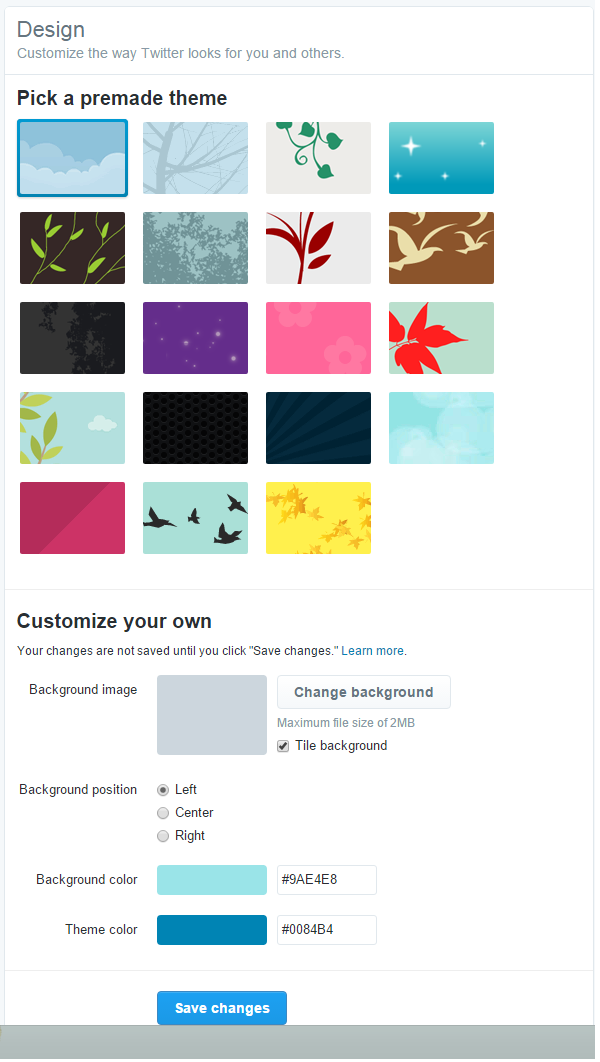Twitter, являющийся платформой для социальных сетей, может принести вам огромные возможности и потенциал для общения с людьми. На этой платформе вы можете поделиться тем, что вы хотите, чтобы мир видел и хотел. Давайте посмотрим, как создать твиттер-аккаунт и управлять профилем.
Создание учетной записи Twitter
Для начала, вам нужно создать учетную запись и настроить профиль.
-
Перейти на домашнюю страницу Twitter.
-
Найдите поле регистрации, которое приведет вас прямо к странице регистрации.
-
Введите свое имя, адрес электронной почты и предпочитаемый пароль.
-
Нажмите на Регистрация .
Перейти на домашнюю страницу Twitter.
Найдите поле регистрации, которое приведет вас прямо к странице регистрации.
Введите свое имя, адрес электронной почты и предпочитаемый пароль.
Нажмите на Регистрация .
Советы по выбору имени пользователя
При выборе имени пользователя помните об этих простых советах:
-
Используйте соответствующее имя. Ваше имя в Твиттере должно соответствовать вашему имени или названию вашей компании.
-
Держать его коротким. Чем больше символов вы используете в своем имени пользователя, тем меньше текстовых символов будет использоваться в твитах, направленных на вас.
-
Быть уникальный.
-
Сделайте ваше имя пользователя легко запоминающимся.
Используйте соответствующее имя. Ваше имя в Твиттере должно соответствовать вашему имени или названию вашей компании.
Держать его коротким. Чем больше символов вы используете в своем имени пользователя, тем меньше текстовых символов будет использоваться в твитах, направленных на вас.
Быть уникальный.
Сделайте ваше имя пользователя легко запоминающимся.
Примечание. Вы можете привязать только один адрес электронной почты к одной учетной записи Twitter. Появится новая страница с просьбой выбрать имя пользователя.
Профиль учетной записи Twitter
Ваш профиль в Твиттере показывает, кто вы есть. Это первое, что увидит аудитория, когда они свяжутся с вами в Твиттере, поэтому важно убедиться, что вы правильно поняли. Ниже описан процесс создания бизнес-страницы в Твиттере для привлечения клиентов в ваш профиль.
Каждый элемент вашего профиля — ваша фотография, биография заголовка и прикрепленный твит (необязательно) — должны отражать ваш бизнес и фирменный стиль. Это ваша возможность продемонстрировать свои лучшие работы.
При разработке вашего профиля, рассматривайте его как визитную карточку. У вас мало места, чтобы разместить свою самую важную информацию и оказать длительное влияние на другие онлайн-шумы.
Элементы профиля учетной записи Twitter
Ваша учетная запись и профиль в Twitter состоят из следующих основных элементов:
- имя пользователя
- Место нахождения
- URL для основного сайта
- Краткая биография
- Миниатюра профиля изображения — также известный как аватар
- Изображение обложки
- Фон, тема и дизайн
Давайте исследуем больше.
На вкладке Аккаунт ваше имя пользователя и адрес электронной почты уже будут созданы. Теперь пришло время убедиться, что часовой пояс представлен точно. Метки времени применяются ко всем вашим твитам, поэтому это важный шаг, который нельзя упускать.
В поле URL дополнительной информации вы хотите указать основной веб-сайт, на который вы хотите направить посетителей вашего профиля в Twitter, если они хотят узнать больше о вас или вашем бренде. Как правило, это основной бизнес-сайт, но это также может быть страница Facebook, страница LinkedIn или пользовательская страница, созданная только для вашей аудитории Twitter.
Вы будете использовать поле One Line Bio, чтобы представить себя и свой бренд аудитории в Твиттере не более 160 символов. Это может быть отредактировано в любое время. Это может быть прямое описание или возможность показать личность, которую вы хотите, чтобы другие поняли о вашем бренде. Многие рекомендуют использовать ключевые слова и хэштеги в профиле, чтобы увеличить количество людей, которые находят вас при поиске в Twitter.
Поле « Расположение» может быть настроено так, как вам нужно. Это не только информация, которую ваши друзья в Твиттере («твиты») будут ассоциировать с вашим брендом, но и поисковые машины будут также идентифицировать вас по этому географическому назначению. Вы можете не раскрывать географический регион, не указывать страну, штат или город. Кроме того, вы можете настроить Twitter на своем мобильном устройстве, чтобы отслеживать ваше конкретное местоположение GPS, чтобы местоположение вашего профиля обновлялось до того места, где вы находитесь.
Советы по созданию профиля маркетинга в Twitter
Вот несколько важных советов, которым нужно следовать при создании вашего профиля маркетинга —
-
Обязательно рассмотрите свои маркетинговые цели с помощью Twitter при настройке местоположения и выберите наиболее подходящие настройки для вашей аудитории.
-
Вы также можете выбрать « Показывать мой профиль Vine» в своем профиле Twitter (эта функция доступна, только если вы подключили свою учетную запись Twitter к своей учетной записи Vine).
-
Не защищайте свои обновления. Какой смысл быть в Твиттере, если люди должны прыгать через обручи, чтобы следовать за вами? Это полностью противоречит духу сообщества. Если вы не хотите, чтобы люди видели ваши твиты, возможно, вам следует придерживаться LinkedIn и Facebook, где ваши контакты обычно являются вашими друзьями / коллегами в реальном мире.
Обязательно рассмотрите свои маркетинговые цели с помощью Twitter при настройке местоположения и выберите наиболее подходящие настройки для вашей аудитории.
Вы также можете выбрать « Показывать мой профиль Vine» в своем профиле Twitter (эта функция доступна, только если вы подключили свою учетную запись Twitter к своей учетной записи Vine).
Не защищайте свои обновления. Какой смысл быть в Твиттере, если люди должны прыгать через обручи, чтобы следовать за вами? Это полностью противоречит духу сообщества. Если вы не хотите, чтобы люди видели ваши твиты, возможно, вам следует придерживаться LinkedIn и Facebook, где ваши контакты обычно являются вашими друзьями / коллегами в реальном мире.
Визуализация профиля в Twitter
Теперь давайте рассмотрим визуальные элементы вашего профиля в Twitter. А картинка стоит тысячи слов и в твиттере. На канале социальных сетей, где количество символов ограничено, картинки имеют наибольшую ценность. Многие считают, что изображение вашего профиля так же важно, как и ваше имя пользователя в Twitter. Дело в том, что любой пользователь в Твиттере может видеть изображение вашего профиля независимо от того, установлен ли ваш профиль на общедоступный или нет.
Вы можете выбрать использование изображения выстрела в голову, пейзажа или логотипа, хотя большинство согласны с тем, что изображения, включая ваше личное изображение, как правило, лучше всего принимаются в Twitter. Кроме того, те изображения выстрела в голову, у которых есть кто-то, улыбающийся, получают больше обязательства.
Вот несколько рекомендаций по размерам изображений профиля —
-
Заголовок фото (1500×500 пикселей)
-
Фотография профиля (400×400 пикселей)
-
Цвет темы (редактируется только на twitter.com)
Заголовок фото (1500×500 пикселей)
Фотография профиля (400×400 пикселей)
Цвет темы (редактируется только на twitter.com)
Вы можете настроить, как ваш Twitter должен выглядеть для вас и для других. В разделе «Настройки» → «Дизайн» вы можете увидеть следующие подробные параметры:
Кроме цвета вашей темы, ваша тема дизайна не будет отображаться в вашем профиле или на домашней шкале времени.
Настройка профиля Twitter
Если вы хотите загрузить свое собственное фоновое изображение или настроить цветовую схему своей страницы сведений Tweet, выполните следующие действия.
-
Войдите в свой аккаунт Twitter.
-
Зайдите в настройки .
-
Нажмите на вкладку « Дизайн ».
-
Прокрутите вниз, чтобы настроить свой собственный раздел.
-
Нажмите на Изменить фон, чтобы загрузить фоновое изображение.
-
Установите флажок «Плиточный фон», если вы хотите, чтобы выбранное изображение повторялось по всему фону.
-
Выберите положение фона слева, по центру или справа.
-
Если изображение не очень большое, выберите цвет фона, который будет отображаться позади изображения.
-
Выберите цвет темы
-
Нажмите Сохранить изменения .
Войдите в свой аккаунт Twitter.
Зайдите в настройки .
Нажмите на вкладку « Дизайн ».
Прокрутите вниз, чтобы настроить свой собственный раздел.
Нажмите на Изменить фон, чтобы загрузить фоновое изображение.
Установите флажок «Плиточный фон», если вы хотите, чтобы выбранное изображение повторялось по всему фону.
Выберите положение фона слева, по центру или справа.
Если изображение не очень большое, выберите цвет фона, который будет отображаться позади изображения.
Выберите цвет темы
Нажмите Сохранить изменения .
Примечание. Изображения отображаются в верхнем левом углу экрана. Вы не можете растянуть свое изображение, чтобы соответствовать. Он будет отображаться, так как размер загружаемого вами файла должен быть меньше 2 МБ.
Настройка профиля в Twitter с помощью готовой темы
Вот как это происходит —
-
Войдите в свой аккаунт Twitter.
-
Зайдите в настройки .
-
Нажмите на вкладку « Дизайн ».
-
Вы увидите Pick готовое меню темы .
-
Выберите готовую тему по вашему выбору.
-
Нажмите « Сохранить изменения» внизу страницы, когда закончите.
Войдите в свой аккаунт Twitter.
Зайдите в настройки .
Нажмите на вкладку « Дизайн ».
Вы увидите Pick готовое меню темы .
Выберите готовую тему по вашему выбору.
Нажмите « Сохранить изменения» внизу страницы, когда закончите.
Это так просто!